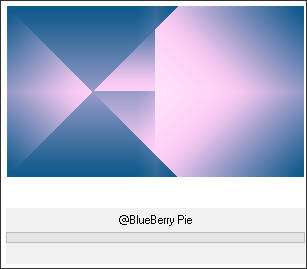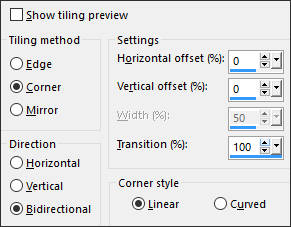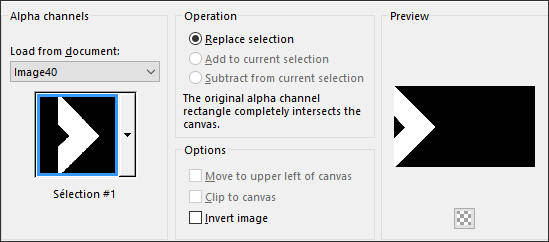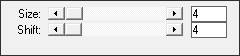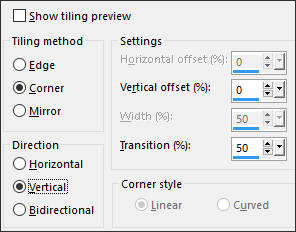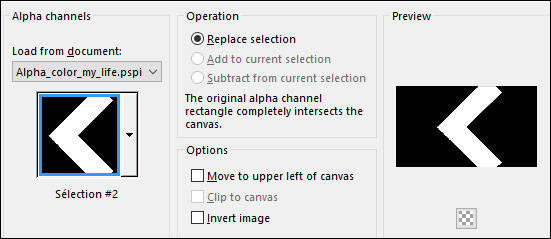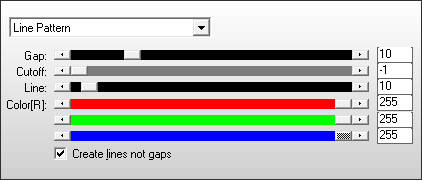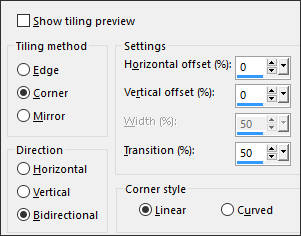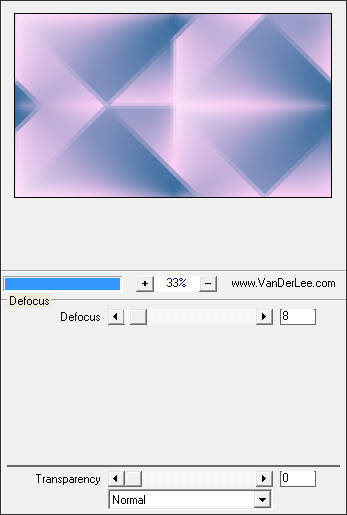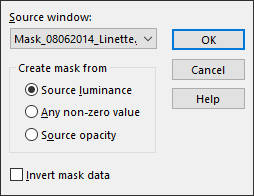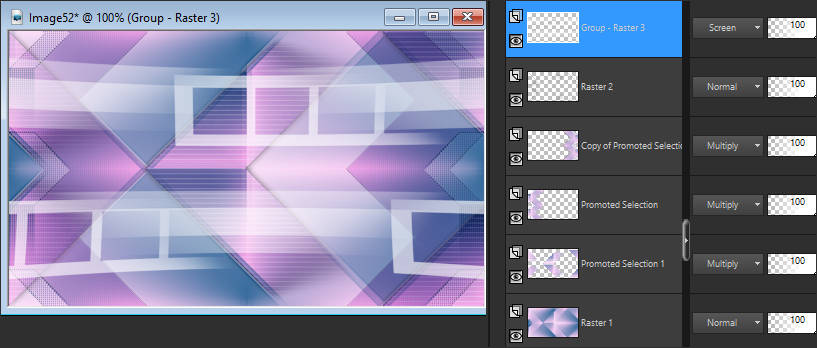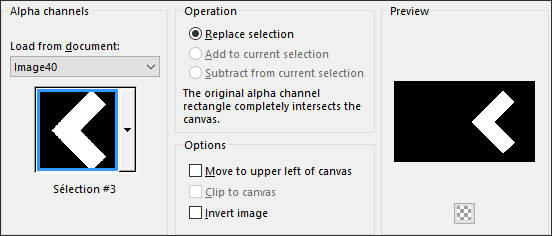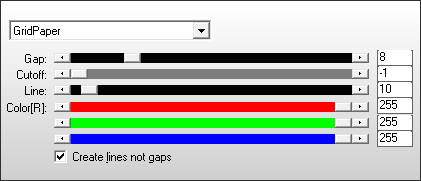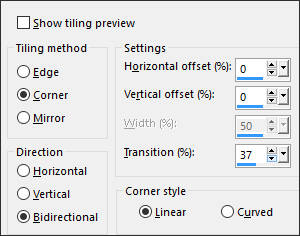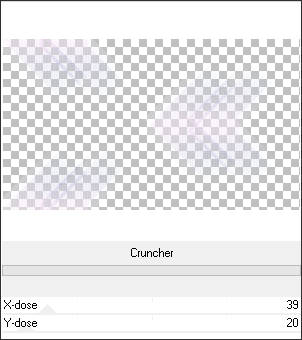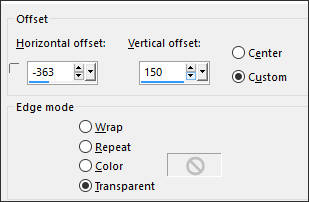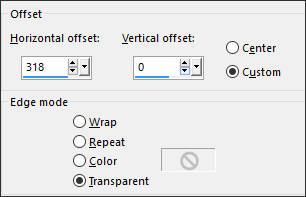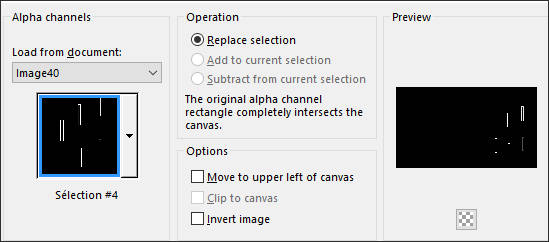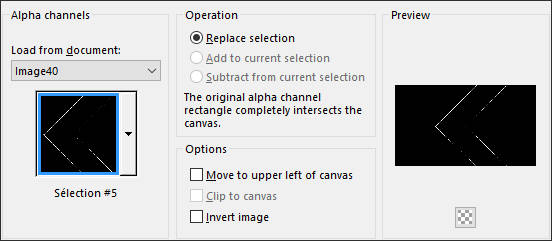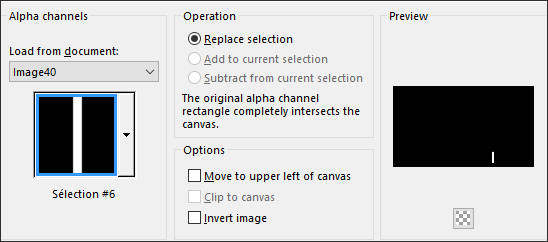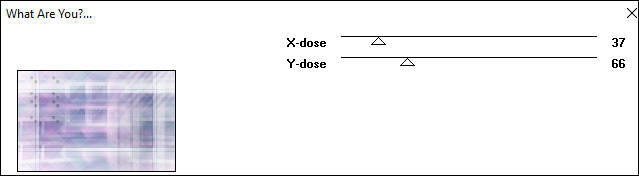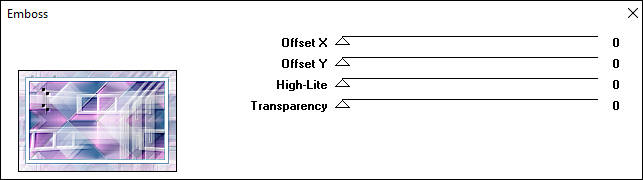COLOR MY LIFE
Tutorial de ©crealinegraphic. Original Aqui
Traduzido no PSP X8
Materiais Necessários:
Tube de Ana Ridzi
Masks de Ildiko
Demais elementos de Linette
Plugins Utilizados:
Unlimited/&<Bkg Designers sf10 IV>/@BlueBerry Pie
L & K’s /Katharina
Ap 01 Innovation /Lines Silverlining
Vanderlee/ Unplugged x/Défocus
Unlimited/&<Bkg Designer sf10 I>/Cruncher
Alien Eyes Candy Impact 5/Perspective shadow
Toadies/What are You
Preparação:Duplo clique no Preset do Eye Candy Impact 5 / Perspective Shadow
(ele será automaticamente instalado na pasta correta)
Abra o tube, duplique e feche o originalAbra a Mask no PSP e minimize
Se necessário mude o modo de mistura das layers e as opacidades
de acordo com suas cores.
Primeiro Plano Cor #b5878c
Segundo Plano Cor #ffffff
Localize o Gradiente <<Degrade_1_Linette>>Configure o estilo para <<Linear>> como segue:
01- Abra a layer <<Alpha-Color_My_Life>> duplique e feche a originalPreencha com o Gradiente
Adjust / Blur / Gaussian Blur / Radius 30
Effects / Plugin / Unlimited /&<Bkg Designers sf10 IV>/@BlueBerry Pie
Effects / Image Effects / Seamless Tiling:
Adjust / Sharpness / Sharpen02- Selections / Load-Save selection / Load selection From Alpha Channel: Seleção#1
Selections / Promote Selection to LayerSelections / Select None
Effects / Plugin / L & K’s /Katharina
Blend Mode / Multiply
Adjust / Sharpness / SharpenEffects / Image Effects / Seamless Tiling:
Layers / DuplicateImage / Mirror / Mirror Horizontal (para versões anteriores do PSP)
03- Ative a Layer do fundo (Raster 1)
Selections / Load-Save selection / Load selection From Alpha Channel: Seleção#2
Selections / Promote Selection to layerSelections / Select None
Effects / Plugin /Ap 01 Innovation /Lines Silverlining
Blend Mode / Multiply
Effects / Image Effects / Seamless Tiling
04- Ative a Layer do fundo (Raster 1)
Effects /Plugin /Vanderlee /Unplugged X / Défocus
Effects / Edge Effects / Erode
05- Ative a Layer do topo
Ative o tube << élément 1 >> Copie e Cole como nova layerLayers / New Raster Layer
Preencha com a cor do Segundo Plano (#ffffff)
Layers / New Mask Layer / From Image:
Layers / Merge / Merge GroupBlend Mode / Screen
Adjust / Sharpness / Sharpen
Effects / Distortion Effects / Lens Distortion
Essa é a palete das layers e o seu resultado agora:
06- Ative a layer do fundo (Raster 1)
Selections / Load-Save selection / Load selection From Alpha Channel: Seleção#3
Selections / Promote selection to layerSelections / Select None
Effects / Plugin/Ap 01 Innovation/Lines Silverlining
Effects / Image Effects / Seamless Tiling
Effects / Plugin /Unlimited/&<Bkg Designer sf10 I>/Cruncher
Adjust / Sharpness / Sharpen MoreBlend Mode / Luminance
07- Ative a layer do topo ( Groupe Raster 3 )
Ative o tube <<deco01>>Copie e Cole como nova layer
Effects / Image Effects / Offfset
Effects / 3D Effects / Drop Shadow: 1/2/50/5 #00000008- Ative <<deco02>>
Copie e Cole como nova layer
Effects / Image Effects / Offfset
Effects/Plugin/Alien Eyes Candy 5 /Impact /Perspective shadow/ preset Linette_238_Shadow09- Layers / New Raster Layer
Selections / Load-Save selection / Load selection From Alpha Channel: Seleção#4
Preencha a seleção com a cor #ffffffSelections / Select None
Effects / 3D Effects / Drop Shadow: 1/1/37/5 #000000
10- Layers / New Raster LayerSelections / Load-Save selection / Load selection From Alpha Channel: Seleção#5
Preencha a seleção com a cor do Segundo Plano#ffffff
Selections / Select NoneLayers / Arrange / Move Down
Selections / Load-Save selection / Load selection From Alpha Channel: Seleção#6
Delete no teclado
Selections / Select None11- Mude a cor do Primeiro Plano para a cor #005284 e Mantenha a cor do Segundo Plano #ffffff
Image / Add Borders / Symmetric Marcado / 1 pixel cor do Segundo Plano
Image / Add Borders / Symmetric Marcado / 2 pixels cor do Primeiro Plano
Image / Add Borders / Symmetric Marcado /25 pixels Cor do Segundo Plano
Image / Add Borders / Symmetric Marcado /2 pixels cor do Primeiro Plano
Image / Add Borders / Symmetric Marcado /45 pixels cor do Segundo Plano
Ative a Varinha Mágica e selecione a borda de 45 pixels
Effects / Plugin / Toadies/What are You
Effects / Plugin /Graphic Plus /Emboss (Default)
Selections / Invert
Effects /3D Effects / Drop Shadow: 0/0/60/40 #000000
Selections / Select None
12- Image / Add Borders / Symmetric Marcado / 2 pixels cor do Primeiro Plano
Image / Add Borders / Symmetric Marcado / 35 pixels cor do Segundo Plano
Image / Resize / 950 pixels de largura
(Resize all layers, marcado)
Ative o tube <<woman_624>>
Image / Resize / 550 pixels de altura(Resize all layers, marcado)
Adjust / Sharpness / Sharpen
Copie e Cole como nova layer
Posicione como no modelo
Effects / Plugin / Alien Eye Candy 5 / Impact /perspective shadow/ preset linette_238_shadow
Ative o tube do <Texto>>
Copie e Cole como nova layer
Posicione como no modelo
Blend Mode / Luminance (Legacy)
Layers / New Raster Layer
Coloque a sua assinatura
Image/ Add Borders / Symmetric Marcado / 1 pixel Cor do Primeiro Plano
Salve como JPG
Outra versão com tube de Karine Dream:
VOLTAR
©Tutorial Traduzido por Estela Fonseca 01/02/2017.
Obrigada Linnette por me permitir traduzir seu trabalho.